스마트폰 와이파이 연결방법 - 공공 와이파이 손쉽게 연결하기
카페에 갔는데 데이터가 부족해서 걱정이신가요? 도서관이나 지하철역에서 무료 와이파이를 보셨지만 어떻게 연결해야 할지 몰라 망설이신 적 있으시죠?
저도 처음엔 와이파이 연결이 어려워서 데이터만 계속 써서 요금 폭탄을 맞은 적이 있어요.
하지만 이제 걱정하지 마세요! 이 글을 끝까지 읽으시면 어디서든 쉽게 와이파이를 연결할 수 있는 방법을 알려드리고, 마지막에는 공공 와이파이를 안전하게 사용하는 핵심 꿀팁도 알려드릴게요!
📱 이렇게 도움받으세요!
- 스마트폰 와이파이 연결을 단계별로 쉽게 따라하실 수 있어요
- 공공장소에서 무료 와이파이를 빠르게 찾고 연결하는 방법을 배워요
- 데이터 걱정 없이 인터넷을 마음껏 사용할 수 있게 돼요
와이파이 연결 전에 알아두면 좋은 기본 정보
와이파이를 연결하기 전에 몇 가지 기본적인 내용을 알아두시면 훨씬 쉽게 이용하실 수 있어요.
1. 와이파이란 무엇인가요?
와이파이는 유선 인터넷 신호를 무선 공유기(라우터)를 통해 전파(라디오 전파와 유사한 무선 신호)로 변환하여, 스마트폰과 같은 기기들이 전선 없이 인터넷에 연결할 수 있게 해주는 기술입니다.
이 기술은 특정 주파수 대역(예: 2.4GHz, 5GHz)을 사용하여 신호를 전달하며, 이를 통해 휴대폰 데이터 요금 부담 없이 인터넷을 사용할 수 있어 매우 유용합니다.
마치 라디오 방송이 전파를 통해 전달되는 것처럼, 와이파이도 무선 전파를 통해 인터넷 신호가 전달되는 거라고 생각하시면 됩니다.
2. 공공 와이파이 종류 알아보기
공공 와이파이는 보안 수준에 따라 크게 세 가지로 나눌 수 있어요
🔓 개방형 공공 와이파이
카페, 도서관, 지하철역 등에서 비밀번호 없이 제공되는 무료 인터넷입니다. 연결이 매우 쉽지만, 데이터가 암호화되지 않아 보안에 취약할 수 있으므로 민감한 정보 사용은 피하는 것이 좋습니다.
🔒 보안형 공공 와이파이 (Public WiFi Secure)
정부나 통신사(KT, SKT, LG U+)에서 제공하며, 데이터 암호화가 적용되어 비교적 안전하게 이용할 수 있는 와이파이입니다. 'Public WiFi Secure'라는 이름으로 표시되며, 연결 시 사용자 이름과 비밀번호 모두 'wifi'를 입력해야 하는 경우가 많습니다.
🏪 통신사/상점 고객용 와이파이
각 통신사 고객을 위해 제공되거나, 카페나 매장에서 손님들을 위해 제공되는 와이파이입니다. 대부분 비밀번호가 필요하며, 해당 장소 직원에게 문의하거나 안내문을 통해 확인할 수 있습니다.
3. 와이파이 연결 시 주의사항
와이파이를 사용할 때는 몇 가지 주의할 점이 있어요
⚠️ 중요한 보안 수칙
- 개인정보 및 금융거래는 절대 피하세요
공공 와이파이 사용 중에는 인터넷 뱅킹, 온라인 쇼핑, 중요한 이메일 확인, 클라우드 서비스 접속 등 개인정보나 금융 정보 입력이 필요한 민감한 작업은 피해야 합니다. - 의심스러운 와이파이 연결 금지
이름이 이상하거나, 평소에 보지 못했던 와이파이 이름에는 절대 연결하지 마세요. 해커가 설치한 가짜 와이파이일 수 있습니다. - VPN(가상 사설망) 사용을 적극 고려하세요
공공 와이파이를 불가피하게 사용해야 한다면, VPN 서비스를 이용하는 것이 가장 안전한 방법입니다. - 자동 연결 기능은 반드시 끄세요
스마트폰 설정에서 공공 와이파이의 '자동으로 와이파이 연결' 기능을 끄고, 필요할 때만 수동으로 연결하는 습관을 들이세요. - 사용 후에는 반드시 연결을 해제하고 로그아웃하세요
와이파이 사용이 끝나면 즉시 연결을 해제하고, 접속했던 웹사이트나 앱에서 반드시 로그아웃하세요.
이제 본격적으로 스마트폰에서 와이파이를 연결하는 방법을 단계별로 알아볼까요?
방법 1: 화면 상단에서 아래로 내리기
먼저 스마트폰 화면 맨 위쪽을 손가락으로 아래로 쓸어내려야 해요. 이 동작을 통해 빠른 설정 메뉴를 열 수 있답니다.
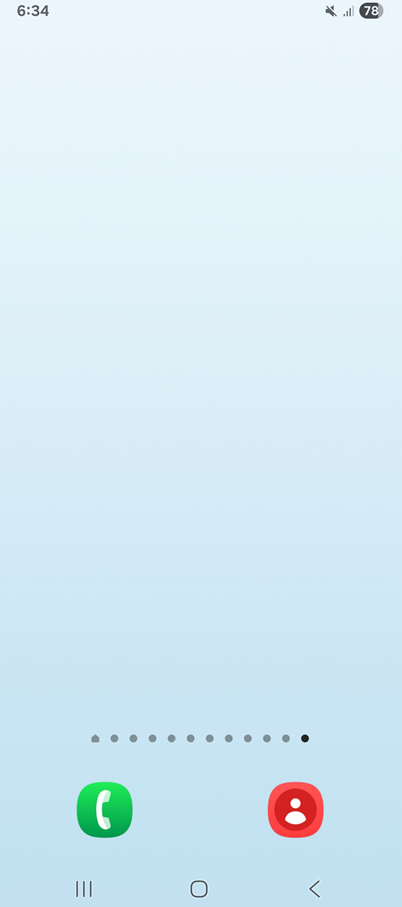
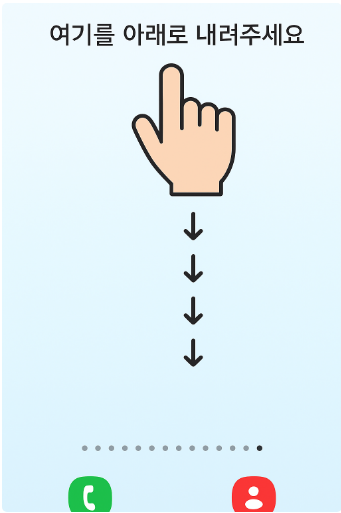
📱 화면 상단을 손가락으로 아래로 쓸어내려 주세요.
스마트폰을 보시면 화면 맨 위에 시간과 배터리가 표시되어 있을 거예요. 바로 그 부분에 손가락을 대고 아래로 천천히 밀어보세요.
- 스마트폰 화면 맨 위쪽에 손가락을 대세요
- 손가락을 아래쪽으로 천천히 밀어내리세요
- 여러 개의 동그란 버튼들이 나타나는지 확인하세요
- 만약 잘 안 되면 조금 더 힘을 주어서 내려보세요
처음에는 어색하실 수 있지만, 몇 번 해보시면 금세 익숙해지실 거예요!
방법 2: 와이파이 버튼 찾아서 길게 누르기
상단바를 내리면 여러 개의 둥근 버튼들이 나타날 거예요. 그 중에서 와이파이 모양(부채꼴 모양)의 버튼을 찾아야 해요.

📶 와이파이 모양의 버튼을 손가락으로 길게 꾹 눌러주세요.
와이파이 버튼은 부채꼴 모양이나 신호 막대 모양으로 생겼어요. 이 버튼을 찾으셨다면 살짝 누르는 것이 아니라 길게 꾹 눌러주세요.
- 여러 버튼 중에서 와이파이 모양(부채꼴 모양)을 찾으세요
- 그 버튼을 2-3초 동안 꾹 눌러주세요
- 짧게 누르면 켜지거나 꺼지기만 하니, 반드시 길게 눌러주세요
- 와이파이 설정 화면이 나타나는지 확인하세요
💡 도움말: 길게 누르는 것이 중요해요! 짧게 누르면 단순히 와이파이가 켜지거나 꺼질 뿐이거든요.
방법 3: 와이파이 켜기
와이파이 설정 화면이 나타나면, 먼저 와이파이가 켜져 있는지 확인해야 해요. 꺼져 있다면 켜주셔야 합니다.
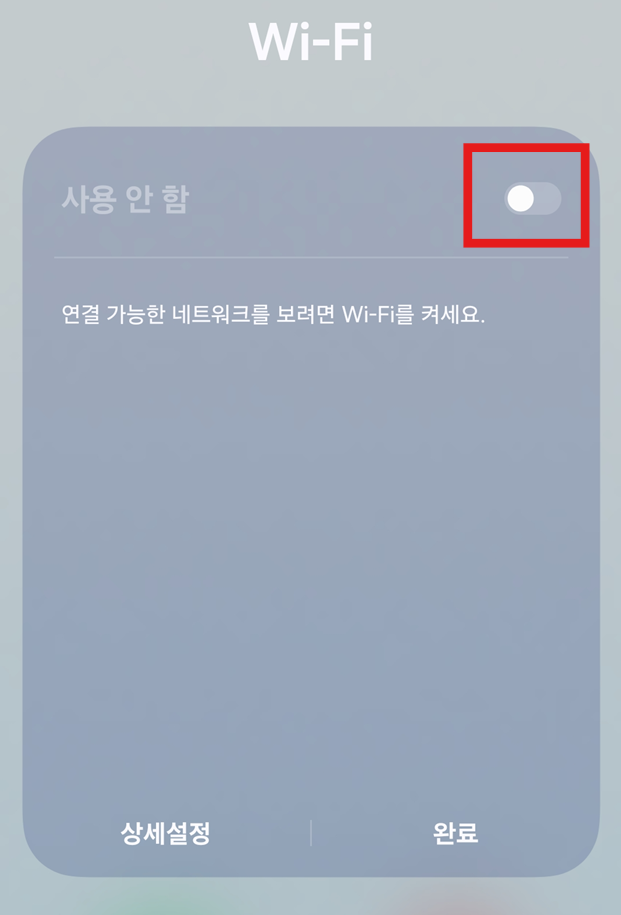
🔘 '사용 안 함' 옆에 있는 버튼을 눌러서 와이파이를 켜주세요.
화면을 보시면 '사용 안 함'이라는 글자와 함께 동그란 버튼이 있을 거예요. 이 버튼을 누르면 와이파이가 켜집니다.
- '사용 안 함' 옆에 있는 동그란 버튼을 찾으세요
- 그 버튼을 손가락으로 한 번 눌러주세요
- 버튼 색이 파란색이나 초록색으로 바뀌는지 확인하세요
- '사용 중'이라는 글자로 바뀌면 성공이에요
와이파이가 켜지면 주변에 있는 와이파이들을 자동으로 찾기 시작해요. 잠깐 기다리시면 목록이 나타날 거예요.
방법 4: 사용 가능한 와이파이 목록 확인하기
와이파이가 켜지면 주변에서 사용할 수 있는 와이파이 목록이 나타나요. 이제 연결하고 싶은 와이파이를 선택하면 됩니다.

📋 목록에서 연결하고 싶은 와이파이 이름을 찾아보세요.
화면에는 여러 와이파이 이름들이 나타날 거예요. 각각 다른 곳에서 제공하는 와이파이들이에요.
- 'FREE_U+zone', 등 여러 이름들이 보일 거예요
- 연결하고 싶은 와이파이 이름을 찾아보세요
- 공공장소라면 보통 'Public WiFi', 'FREE' 등이 들어간 이름이 많아요
- 카페나 매장이라면 상호명이 들어간 경우가 많아요
와이파이 이름 앞에 있는 부채꼴 모양을 보시면 신호 세기도 확인할 수 있어요. 선이 많을수록 신호가 좋은 거예요.
방법 5: 원하는 와이파이 선택하고 연결하기
이제 마지막 단계예요! 연결하고 싶은 와이파이를 선택해서 연결해보세요.

✅ 연결하고 싶은 와이파이 이름을 눌러주세요.
목록에서 원하는 와이파이를 찾으셨다면, 그 이름을 손가락으로 한 번 눌러주세요.
- 원하는 와이파이 이름을 손가락으로 눌러주세요
- 비밀번호가 필요한 와이파이라면 입력창이 나타날 거예요
- 공공 와이파이는 대부분 비밀번호가 없어요
- 연결이 완료되면 '연결됨'이라고 표시돼요
🎉 연결 성공 확인하는 방법
- 와이파이 이름 옆에 '연결됨' 또는 체크 표시가 나타나요
- 화면 상단에 와이파이 신호 표시가 나타나요
- 인터넷이 잘 되는지 한번 확인해보세요
지금까지 읽어주신 분들을 위해 마지막에 진짜 유용한 안전 수칙까지 준비했으니 조금만 더 봐주세요!
와이파이 연결이 안 될 때 해결방법
가끔 와이파이 연결이 잘 안 되는 경우가 있어요. 그럴 때 시도해볼 수 있는 방법들을 알려드릴게요.
연결이 안 되는 주요 원인들
- 와이파이 신호가 약한 경우 (신호 막대 개수 확인)
- 너무 많은 사람이 동시에 사용하고 있는 경우 (네트워크 과부하)
- 스마트폰 설정에 문제가 있는 경우
- 해당 와이파이가 일시적으로 작동하지 않는 경우 (공유기/모뎀 문제 또는 서비스 장애)
간단한 해결방법들
1. 위치 바꿔보기
와이파이 신호가 더 잘 잡히는 곳으로 이동해보세요. 스마트폰 화면 상단의 와이파이 아이콘(부채꼴 모양)의 막대 개수로 신호 강도를 확인할 수 있으며, 막대가 많을수록 신호가 강합니다.
2. 다른 와이파이 시도하기
주변에 다른 공공 와이파이가 있다면 잠시 다른 네트워크에 연결을 시도해보세요.
3. 스마트폰 재시작
가장 간단하면서도 효과적인 방법입니다. 스마트폰의 전원을 완전히 껐다가 다시 켜면 일시적인 소프트웨어 오류나 네트워크 연결 문제가 해결될 수 있습니다.
4. 와이파이 껐다 켜기
스마트폰의 '설정'에서 와이파이 기능을 잠시 껐다가 다시 켜보세요.
5. 네트워크 삭제 후 재연결
문제가 되는 와이파이 네트워크를 스마트폰 설정에서 '저장된 네트워크' 목록에서 삭제한 후, 다시 검색하여 연결해보세요.
6. 시간 두고 재시도
네트워크에 일시적인 문제가 있을 수 있으니 잠시 기다렸다가 다시 시도해보세요.
자주 묻는 질문들
❓ Q: 와이파이 연결했는데 인터넷이 안 돼요.
A: 네, 와이파이에 연결되었다고 해서 항상 인터넷이 되는 것은 아닙니다. 특히 공공 와이파이의 경우, 연결 후 웹 브라우저를 열어 추가적인 로그인이나 약관 동의 절차(캡티브 포털)가 필요한 경우가 많습니다. 또는 해당 와이파이 네트워크 자체에 일시적인 인터넷 서비스 장애가 발생했을 수도 있습니다.
💡 해결 방법
- 웹 브라우저 열기: 와이파이 연결 후 스마트폰의 웹 브라우저를 열어보세요. 대부분의 경우, 추가 인증 페이지가 나타납니다.
- 와이파이 껐다 켜기: 스마트폰의 와이파이 기능을 잠시 껐다가 다시 켜보세요.
- 잠시 후 재시도하거나 다른 와이파이를 시도해보세요.
❓ Q: 비밀번호를 요구하는 와이파이는 어떻게 하나요?
A: 비밀번호가 필요한 와이파이는 크게 두 가지 경우로 나눌 수 있습니다.
1) 개인 또는 상점/카페 와이파이
카페, 식당, 개인 집 등에서 제공하는 와이파이의 경우, 해당 장소의 직원에게 비밀번호를 문의하거나 메뉴판, 벽에 안내된 정보를 확인하세요.
2) 보안형 공공 와이파이 (Public WiFi Secure)
이 와이파이는 데이터 암호화가 적용되어 비밀번호를 요구하지만, 사용자 이름과 비밀번호 모두 'wifi'를 입력해야 하는 경우가 많습니다. 이는 공공기관이나 정부에서 제공하는 보안 와이파이이므로 안심하고 사용하셔도 됩니다.
❓ Q: 와이파이 연결 후 자동으로 연결되게 할 수 있나요?
A: 네, 일반적으로 스마트폰은 한 번 연결했던 와이파이 네트워크를 기억하여 다음에 해당 장소에 가면 자동으로 연결됩니다. 하지만 공공 와이파이의 경우 보안상의 이유로 '자동 연결' 기능을 끄고 필요할 때만 수동으로 연결하는 것이 안전합니다.
⚠️ 주의: 이는 의도치 않게 보안에 취약한 네트워크에 연결되는 것을 방지하기 위함입니다.
기억해두면 유용한 와이파이 활용법
와이파이 사용 시 몇 가지 주의사항을 꼭 기억해두세요
💰 데이터 절약
와이파이를 사용하면 휴대폰 데이터 요금이 나가지 않아 데이터 걱정 없이 인터넷을 마음껏 사용할 수 있습니다.
📶 신호 강도 확인 및 위치 조정
와이파이 신호가 약한 곳에서는 연결이 어렵거나 인터넷 속도가 현저히 느려질 수 있습니다. 스마트폰 화면 상단의 와이파이 아이콘(부채꼴 막대)을 통해 신호 강도를 확인할 수 있으며, 막대 개수가 많을수록 신호가 강합니다.
⏰ 공공 와이파이 시간 제한 인지
일부 공공 와이파이(예: Public WiFi Free, Public WiFi Secure)는 1시간 사용 제한이 있으며, 시간이 지나면 자동으로 연결이 끊기고 다시 연결 절차를 거쳐야 합니다.
🎯 최적의 와이파이 선택
한 장소에 여러 와이파이가 있다면, 신호 강도(막대 개수)가 가장 좋은 와이파이를 선택하는 것이 안정적인 인터넷 사용에 유리합니다.
🔒 공공 와이파이 자동 연결 주의
한번 연결한 와이파이는 다음에 자동으로 연결될 수 있지만, 공공 와이파이의 경우 보안을 위해 '자동 연결' 기능을 끄고 수동으로 연결하는 습관을 들이는 것이 매우 중요합니다.
마지막 보너스! 공공 와이파이 안전하게 사용하는 핵심 수칙
여기까지 읽어주셔서 정말 감사해요! 약속드린 대로 공공 와이파이를 안전하게 사용하는 핵심 꿀팁을 알려드릴게요.
🛡️ 안전한 공공 와이파이 사용법
1. 신뢰할 수 있는 와이파이만 사용하세요
- 공공기관, 대형 카페, 도서관 등에서 제공하는 와이파이를 이용하세요
- 개인 이름이나 이상한 이름의 와이파이는 피하세요
2. 중요한 일은 피하세요
- 인터넷 뱅킹, 온라인 쇼핑, 중요한 이메일은 집에서 하세요
- 개인정보를 입력해야 하는 사이트는 사용을 자제하세요
3. VPN 사용을 적극 고려하세요
- 공공 와이파이 사용 시 VPN 서비스를 이용하면 모든 통신이 암호화되어 훨씬 안전합니다
- 많은 스마트폰에 기본 VPN 기능이 있으니 활용해보세요
4. 자동 연결 기능을 끄세요
- 설정에서 '자동으로 와이파이 연결' 기능을 끄는 것이 안전해요
- 필요할 때만 수동으로 연결하세요
5. 사용 후 연결 해제하세요
- 사용이 끝나면 와이파이 연결을 해제하는 습관을 들이세요
- 설정에서 해당 와이파이를 '삭제'하면 자동 연결을 막을 수 있어요
6. 스마트폰 보안을 강화하세요
- 항상 최신 버전의 운영체제와 보안 앱을 사용하고, 불필요한 앱은 삭제하세요
- 와이파이 사용이 끝나면 블루투스 기능도 꺼두는 것이 좋습니다
🎉 축하합니다!
이제 어디서든 자신 있게 와이파이를 연결하실 수 있을 거예요! 데이터 걱정 없이 인터넷을 마음껏 사용해보세요. 처음에는 어색하더라도 몇 번 해보시면 금세 익숙해지실 거예요! 😊
'휴대폰 사용법' 카테고리의 다른 글
| 갤럭시 전화번호 즐겨찾기에 추가하는 방법 (5) | 2025.08.09 |
|---|---|
| 쿠팡이츠 앱 다운로드 및 사용법 - 설치부터 기능 활용까지 쉽게 정리 (6) | 2025.08.09 |
| 휴대폰 구글 검색 기록 자동 완성 끄기/켜기 (6) | 2025.08.08 |
| 스마트폰 와이파이 연결이 안 될 때 해결하는 법 (7) | 2025.08.08 |
| 휴대폰 앱 삭제 방법, 불필요한 앱 깔끔하게 지우기 (5) | 2025.08.07 |
| 갤럭시 잠금화면 해제방법 - 화면잠금 풀기 (4) | 2025.08.07 |
| 갤럭시 사진 위치정보 저장되지 않게 촬영하는 방법 (3) | 2025.08.07 |
| 휴대폰 개인정보 보호 필수설정 3가지 (스마트폰 안전하게 사용하기) (6) | 2025.08.06 |


댓글